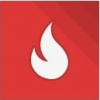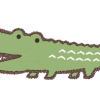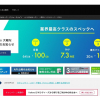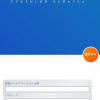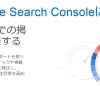Luxeritas(ルクセリタス)の更新 ~子テーマ編~
Luxeritas(ルクセリタス)の更新 ~子テーマ編~

子を削除してから 新しい子をいれて有効化 そして編集した部分を追加
Luxeritas(ルクセリタス)の更新 ~親テーマ編~で親テーマを更新したことでしょう!
問題はここからです!
ここからは掲載しているサイトによってやり方が違うので、あくまでもこれは私がした方法として捉えてください。
自己判断責任もとにおこなってください。
大きく分けて2通りがあるみたいです。
- 上書きで更新する
- 削除して新しい子テーマを入れる
1に関してはFTPやファイルマネージャで上書きする必要があります。
最初はこの方法で全部上書きしようと思いましたが全部いいのかな?と不安がありましたので
zipファイルを解凍して
/wp-content/themes/luxeritas
でファイルを上書きとちょっと簡易的に書かれていたので不安だったので・・・
これでできる方はその方法で!
zipファイルでwordpress画面からインストールできない場合はこの方法ですね。
2の方法を今回は選択しました。
この方法がやり方がわかりやすかったので
- 更新をする前にバックアップ・準備する
- Luxeritasで追加・編集したプログラムコードの保存
は、Luxeritas(ルクセリタス)の更新 ~親テーマ編~【Luxeritasで追加・編集したプログラムコードの保存】の項目をを参考にしてください。
当初はzipファイルを解凍してFTPやファイルマネージャでインストールしようと思ってましたが。
なぜか当時復帰当時Luxeritasをいれようとしたらwordpress画面からインストールできなかったほろ苦い記憶がありました。
しかし、更新用と親が無事wordpressから入れることができたので!迷わず2を選択
結果的にみると、上書きの場合でも削除してテーマをインストールの場合でも最後は同じ状態ですね。
Luxeritasの更新 子テーマをインストール
削除して新しい子テーマを入れるを今回行いました。
あらかじめ、インストールする子テーマはダウンロードして用意しておきましょう!
wordpress画面から
「外観」-「テーマ」でおそらく現在、子テーマが有効化されているはずです。
ここで結構焦りましたが、どこを見渡しても削除ボタンがありません!
この状態からは子テーマが削除できなかったです。
有効化されていると削除ボタンが現れなかった。
まずは親テーマを有効化
⇩
子テーマを改めて見ると右下あたりに削除ボタンが表示されています
そして削除ボタンを押して子テーマのみを削除
あとは親テーマとやり方は同じです。
「外観」-「テーマ」-「新規追加」
-「テーマのアップロード」で一番新しいバージョンの子テーマをインストール
そして子テーマを有効化でうまくいくはずです。
私はこれでうまくいきました!
あとは今まで追加したコードを入れて無事終わりです。
一応全体が変更されていないか大まかにチェックしてみた
後で気づいたんですが、吹き出しが初期化されていてまた新たに登録し直すはめになりました。
 ひよこさん
ひよこさんエクスポートし忘れました~
既存の記事でつかっていた吹き出しは表示されていた
ちなみに吹き出しが初期化されてましたが、すでに投稿されていた記事の吹き出しは以前の投稿した時と同様にそのまま表示されていました。
この点に関しては不幸中の幸いでした。